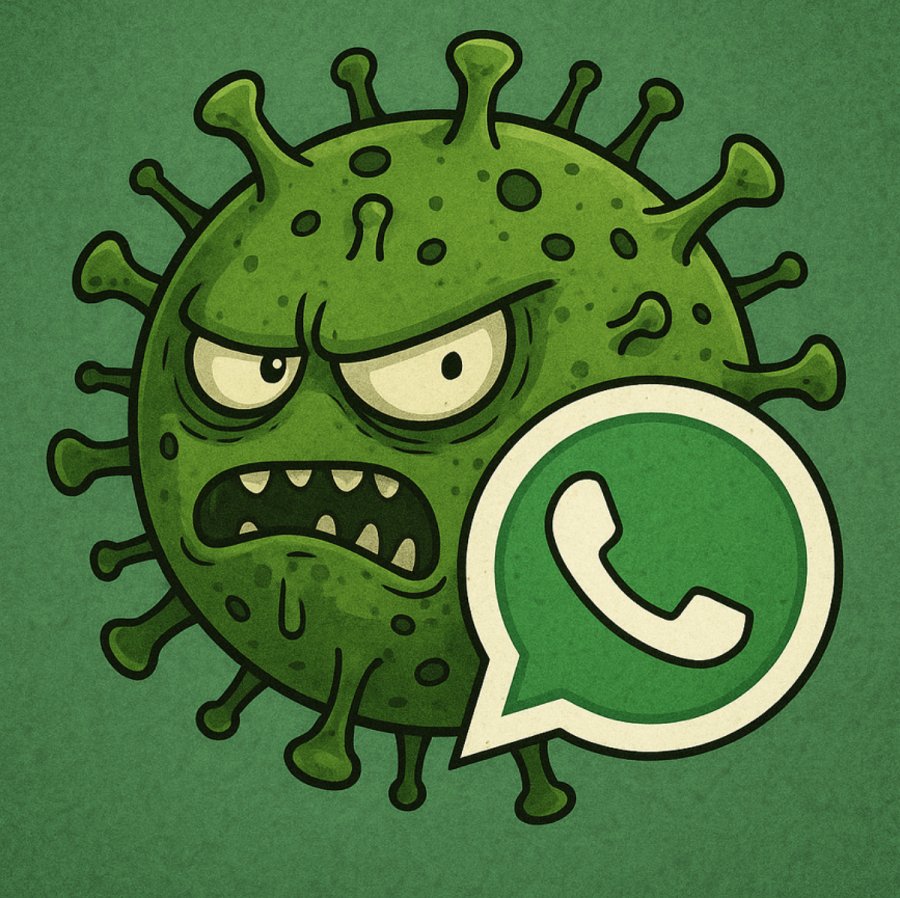Sınırlı bir veri bağlantınız varsa, indirip kurmadan önce windows 11 güncellemelerinin boyutu sizin için önemli olur. Windows Update bölümünden güncellemeleri kontrol ettiğinizde, mevcut güncellemelerin indirme boyutu görüntülenmiyor.
Microsoft’un Windows 11 ve 10’u piyasaya sürdüğü günden bu yana, Windows güncelleme bölümü sürekli olarak zamanında güncellemelerle dolduruldu. Ancak, Windows’un önceki sürümlerinden farklı olarak. Windows 11 ve 10 işletim sisteminde güncellemenin boyutunu kontrol etmenizi sağlayan bir ayar yoktur.
Sonuç olarak, kullanıcılar sistemin güncelleme işlemini tamamlamasının ne kadar süreceğini asla bilemezler. Bu bazen sinir bozucu olur. Çünkü güncelleme kurulumunun ne zaman başlayıp ne zaman biteceğini asla bilemezsiniz.
Bir Windows 11,10 güncellemesinin boyutunu bilmek istiyorsanız, kullanabileceğiniz yardımcı program Windows Powershell’dir.
İndirmeden önce Windows 11 ve 11 güncellemelerinin boyutunu kontrol etmek ister misiniz? Aslında bu mümkün ve bunu nasıl yapacağınızı bu makalede öğreneceksiniz.
İndirmeden önce Windows 11 Güncellemelerinin Boyutu Nasıl Kontrol Edilir
- Başlat Menüsü’ne tıklayın ve PowerShell yazın ve Yönetici Olarak Çalıştır’ı seçin.
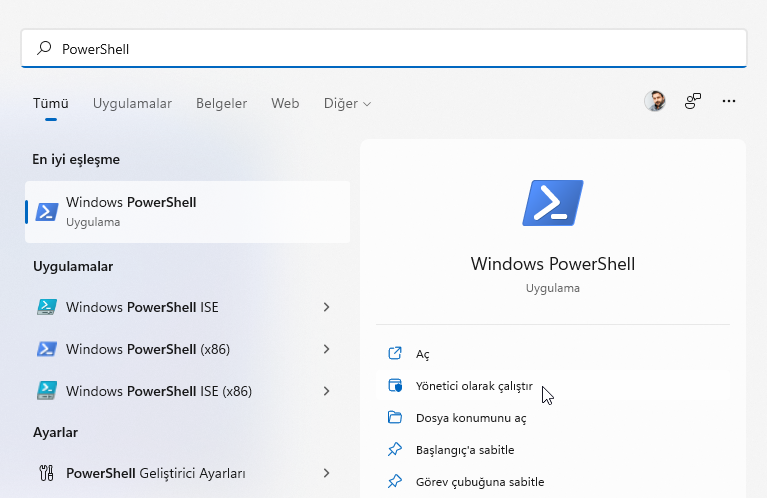
- Yönetici Powershell sekmesindeki sonraki komutu yürütün:
Install-Module -Name PSWindowsUpdate -Force
-Force bayrağını kullanmak, ek uyarılar olmadan gerekli modülleri kurmanıza yardımcı olur. - Yürütme ilkesini Kısıtlı’dan Uzaktan İmzalı’ya değiştirmek için bu komutu kullanın.
Set-ExecutionPolicy RemoteSigned - Yürütme ilkesi değişikliğini onaylamak için A harfini yazın ve Enter tuşuna basın.
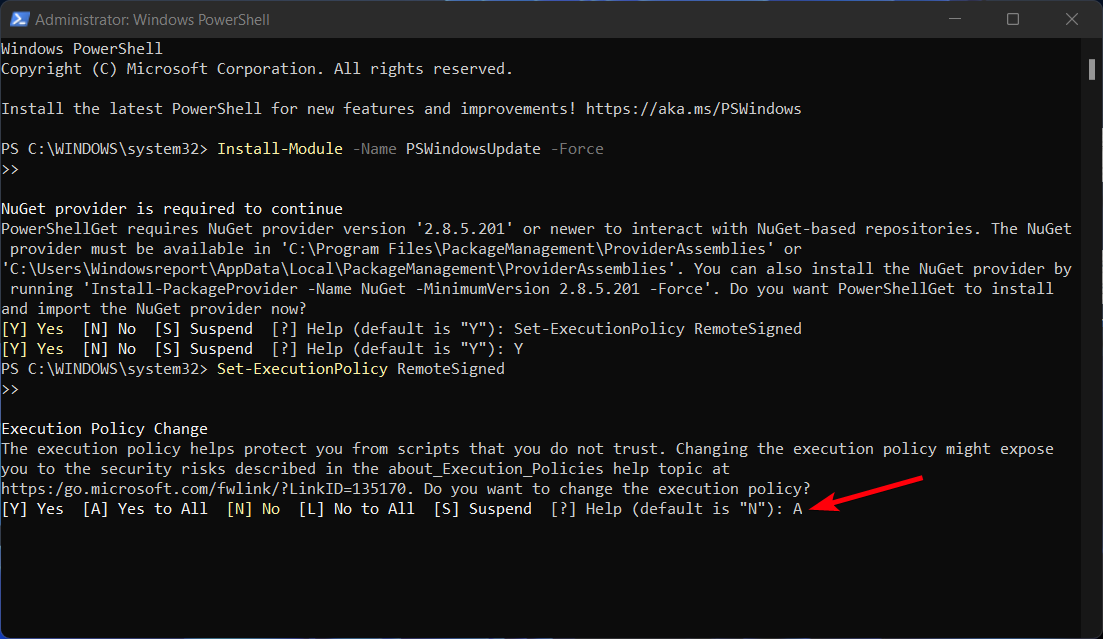
- Yürütme değişikliği tamamlandığında, PSWindowsUpdate modülünü içe aktarmak için sonraki komutu yazın.
Import-Module PSWindowsUpdate
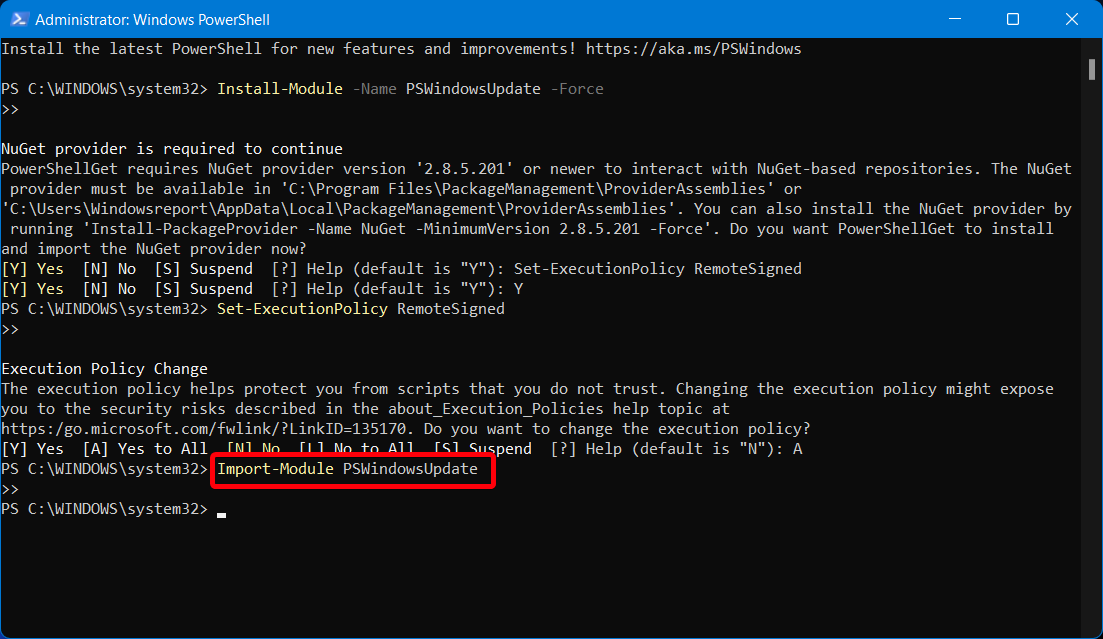
- Son bir adım olarak. Bilgisayarınızdaki tüm Windows güncellemelerinin boyutunu içeren listeyi görmek için sonraki komutu ekleyin.
Get-WUList
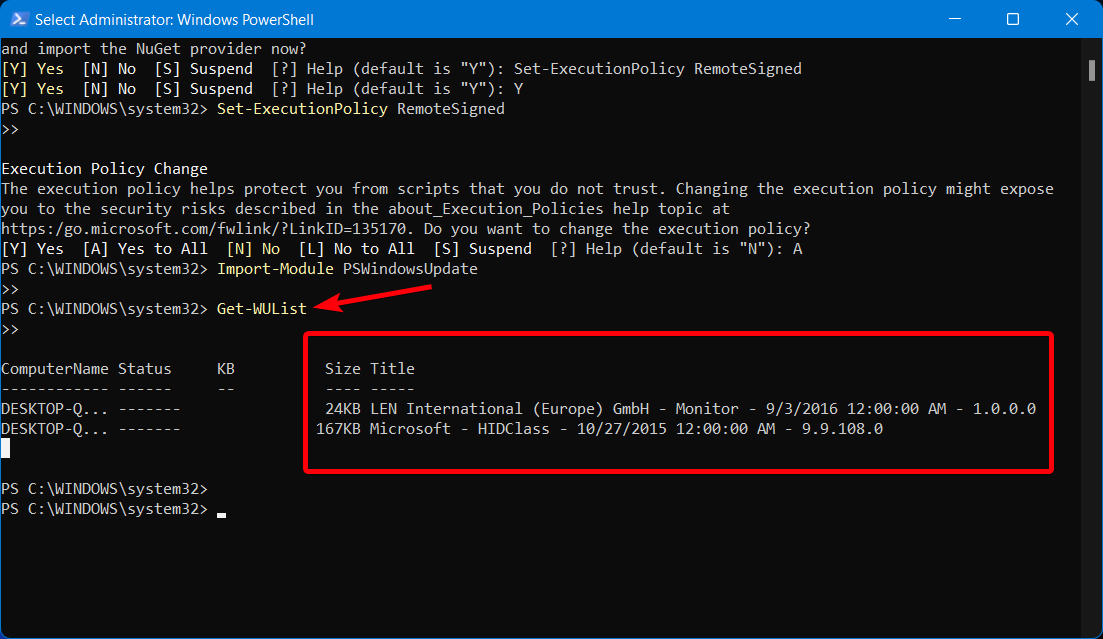
Bu kullanışlı uygulamanın yalnızca Windows 11 ve 10’daki Windows Update özelliğiyle ilgili sorunların çözümüne yardımcı olduğunu unutmayın.
Windows 11,10’un boyutunu kontrol etmenin resmi bir yolu olmadığından. İndirmeden ve yüklemeden önce güncellemenin boyutunu belirlemek için üçüncü taraf yazılımları kullanabilirsiniz.